
ደግሞ እኔ ርዕስ ላይ የጻፈው ይህም አስቀድሞ የተጫነ ሥርዓት ላይ የይለፍ ቃል ዳግም ጥቅም ላይ ሊውል ይችላል (የግድ በ Windows የይለፍ ቃል ዳግም ቀላል መንገድ አንድ የመጫኛ ፍላሽ ድራይቭ ወይም የ Windows የስርጭት ዲስክ ነው - እኔ ደግሞ አንድ ሦስተኛ አማራጭ እንዳላቸው ልብ በ Windows 7) ጀምሮ, ሁሉም የቅርብ ጊዜ የስርዓተ ክወና ይለፍ ቃል እንዲሆን አረገ.
የይለፍ ቃል ዳግም ለማግኘት አንድ የ USB ፍላሽ ዲስክ ለማድረግ ይፋዊ መንገድ
ዊንዶውስ ውስጥ መግቢያ ላይ የይለፍ ቃሉን ረስተውት ከሆነ ሊውል የሚችል የ USB አንጻፊ ለመፍጠር የመጀመሪያው መንገድ በጣም አልፎ አልፎ ጥቅም ላይ እንዲሆን ይህ የክወና ስርዓት መሣሪያዎች ውስጥ-የተሰራ, ነገር ግን ያለው ጉልህ የአቅም የቀረበ ነው.
በመጀመሪያ ደረጃ, ይህ ብቻ የጦር አሁን ከሆነ የ Windows መሄድ ይችላሉ, እና እርስዎ በዴንገት ስለ አንተ አይደለም ከሆነ (በ የተረሱ የይለፍ ቃልዎን ዳግም ማስጀመር ካስፈለገዎት ወደ ፍላሽ ዲስክ, ለወደፊቱ በመፍጠር ነው - ወዲያውኑ መሄድ ይችላሉ ቀጣዩ አማራጭ). ሁለተኛው ያለገደብ በአካባቢው መለያ የይለፍ ቃል (በ Windows 8 ወይም Windows 10 በ Microsoft ምዝግብን የሚጠቀሙ ከሆነ ማለትም, ይህ ዘዴ አይሰራም) ዳግም በማስጀመር ብቻ ተስማሚ ነው.
እንደሚከተለው ራሱ ነው ፍላሽ ድራይቭ ቅደም ተከተል (ይህም በ Windows 7, 8 ላይ በተመሳሳይ መልኩ ነው የሚሰራው, 10):
- (በስተቀኝ አናት ላይ, "እየተሰረቁ ነው" እንጂ ምድቦች ይምረጡ) የ Windows የቁጥጥር ፓነል ሂድ, «User Accounts» ን ይምረጡ.
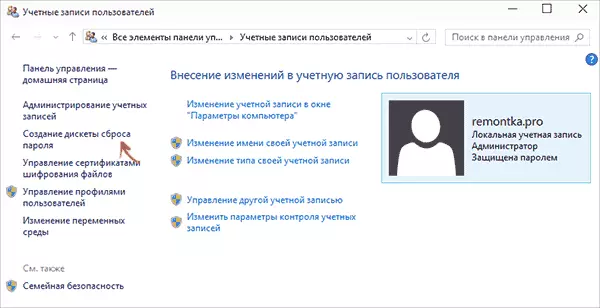
- በግራ በኩል ካለው ዝርዝር ውስጥ የ "መፍጠር አንድ የይለፍ ቃል ዳግም ማስጀመሪያ የክትትል" ላይ ጠቅ ያድርጉ. የ አካባቢያዊ መለያ ከሌለዎት, ከዚያም እንዲህ ያለ ንጥል የለም ይሆናል.
- (በጣም ቀላል, በቃል ሦስት እርምጃዎች) ወደ የተረሱ የይለፍ መካከል ጌቶች ውስጥ ያሉትን መመሪያዎች ይከተሉ.
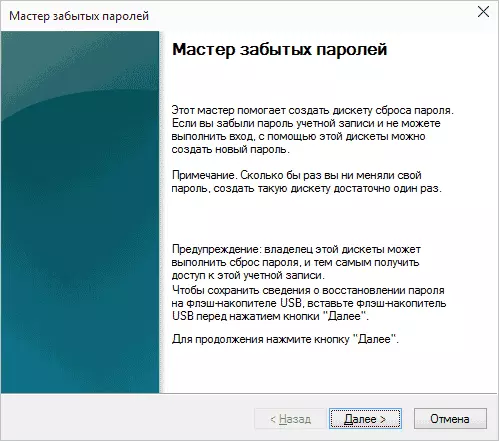
በዚህም ምክንያት, ወደ userKey.psW ፋይል ዳግም ማስጀመር አስፈላጊ መረጃ የያዙ, የ USB ላይ ይቀረጻል (ማንኛውም ሌላ ፍላሽ ድራይቭ ሊተላለፍ የሚችለው, የተፈለገውን ከሆነ, እና ይህ ፋይል, ሁሉንም ነገር ይሰራል).
አንድ የ USB ፍላሽ ዲስክ ለመጠቀም, አንድ ኮምፒውተር ጋር መገናኘት እና በመግባት ጊዜ የተሳሳተ የይለፍ ቃል ያስገቡ. ይህ አካባቢያዊ የ Windows መለያ ከሆነ, ዳግም ማስጀመር ነጥብ የግቤት መስኮች በታች ይታያሉ ያያሉ. በላዩ ላይ ጠቅ ያድርጉ እና ወደ ምትሀት መመሪያዎች ይከተሉ.
የመስመር ኪዳን የይለፍ ቃል & መዝገብ አርታኢ - ኃይለኛ የዊንዶውስ የይለፍ ቃል ዳግም መሣሪያ ብቻ አይደለም
እኔ መጀመሪያ በተሳካ መስመር ኪዳን የይለፍ ቃል & መዝገብ አርታዒ የመገልገያ ጥቅም እና ከዚያ ወዲህ እሷ በየጊዜው በመርሳት አይደለም, ተገቢነት አጥተዋል አይደለም.
ይህ ነፃ ፕሮግራም በመነሻ ፍላሽ ድራይቭ ወይም በዲስክ ላይ ሊቀመጥ ይችላል እንዲሁም የአከባቢ መለያ የይለፍ ቃል (እና አይደለም) ዊንዶውስ 7, 8, 8.1 እና ዊንዶውስ 10 (ከ Microsoftsies የቀደሙ ስሪቶች). የቅርብ ጊዜ ስሪቶች መካከል አንዱ ያላቸው እና በተመሳሳይ ጊዜ በአካባቢው አይደለም, ነገር ግን አንድ መስመር የ Microsoft የመስመር ላይ አኪ የይለፍ ቃል & መዝገብ አርታዒ በመጠቀም መግባት መለያ ከሆነ, አሁንም (በተጨማሪ አሳይ) ለማለፍ በማድረግ ወደ ኮምፒውተር መዳረሻ ማግኘት ይችላሉ.
ትኩረት-የፋይሉ ፋይል ምስጠራ በሚፈጠር ስርዓቶች ላይ የይለፍ ቃል ዳግም ማስጀመር በእነዚህ ፋይሎች ውስጥ እንዲጨምር ያደርጋል ለማንበብ አይገኝም.
እና አሁን የይለፍ ቃሉን እና መመሪያዎቹን ለማስተካከል የማስነሻ ፍላሽ ድራይቭ ለመፍጠር መመሪያው.
- (ይበልጥ ወደ መካከለኛ ወደ በኩል ይፋ የ ISO ምስልን ማውረድ ገጽ እና የኢንተርኔት ኪዳን የይለፍ ቃል & መዝገብ አርታዒ ያለው ቡት ፍላሽ ዲስክ http://pogostick.net/jpnh/ntpasswd/bootdisk.html: ጥቅልል ይሂዱ እና የ USB የቅርብ ጊዜውን መለቀቅ ለማውረድ የለም በተጨማሪ) ዲስኩ ላይ ለመመዝገብ ISO ነው.

- በአሁኑ ጊዜ በአሁኑ ጊዜ በተጫነበት ጊዜ ላይ ሳይሆን በዩኤስቢ ፍላሽ አንፃፊ ላይ የመርከቡ ይዘቶችን ይርቁ.
- በአስተዳዳሪው (በዊንዶውስ 8.1 እና 10) የመጀመርያ ቁልፍን በመጀመሪው በ Windows 7 ውስጥ የትእዛዝ መስመርን በመደበኛ መርሃግብሮች በመጠቀም በትክክለኛው ጠቅ በማድረግ በቀኝ ጠቅ ማድረግ.
- በትእዛዝ ጥያቄ ውስጥ, \ \ syynlix.exe-ማ-ኢ (ኢ.ኤ.ኤ.ኤ.ኤ. የስህተት መልእክት ካዩ, ከእሱ ግቤት ማስነሻውን በማስወገድ ተመሳሳይ ትእዛዝ ያከናውኑ.
ማስታወሻ: በአንዳንድ ምክንያት ይህን ዘዴ ሥራ አላደረገም ከሆነ ይህን የፍጆታ ውስጥ የ ISO ምስልን ማውረድ እና (ያገለግላል SYSLINUX ጫኚ) WinsetupFromusB በመጠቀም የ USB ፍላሽ ዲስክ ላይ መጻፍ ይችላሉ.
ስለዚህ, የ USB ድራይቭ የተቃውንት የይለፍ ቃሉን ዳግም ማስጀመር ወይም በሌላ መንገድ (ኮምፒተርን) የሚጠቀሙ ከሆነ (የ Microsoft መለያዎችን) የሚጠቀሙ ከሆነ (Microsoft መለያዎችን የሚጠቀሙ ከሆነ) ማውረድ ከ Flash ድራይቭ ወደ ባዮስ ያዘጋጁ እና ንቁ ናቸው እርምጃዎች.
ከወረዱ በኋላ በመጀመሪያው ማያ ገጽ ላይ አማራጮችን እንዲመርጡ (በአብዛኛዎቹ ጉዳዮች ላይ በቀላሉ ማስገባት ይችላሉ. በዚህ ሁኔታ ውስጥ ችግሮች ከተከሰቱ የተገለጹትን መለኪያዎች በመግባት ከአካባቢያዊው አንዱን ይጠቀሙ, ለምሳሌ, (ከዚህ በኋላ - ENTER መጫን) ቡት Irqpoll IRQ ጋር የተያያዙ ስህተቶች ከታዩ.
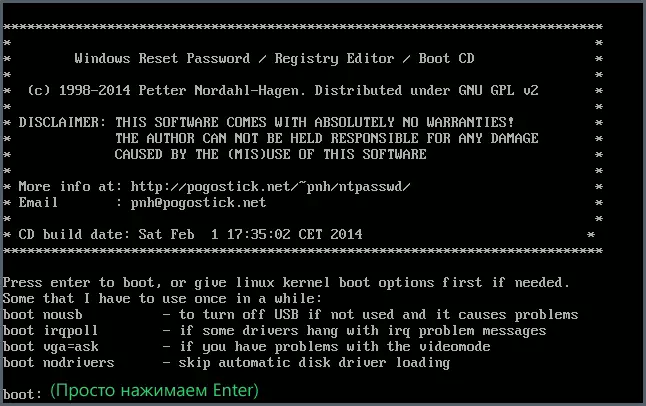
ሁለተኛው ማያ ገጽ ዊንዶውስ የተጫኑ ክፍሎችን ያሳያል. በዚህ ክፍል (እኔ እዚህ መሄድ ይህም ዝርዝር ውስጥ ሌሎች አማራጮች, እነሱን የሚጠቀም ሲሆን እነርሱም ተራ ተጠቃሚዎች መሆን አያስፈልገውም ይሆናል ለምን በእኔ ያለ የማያውቅ ሰው አለ ናቸው) ቁጥር መግለፅ አለብዎት.
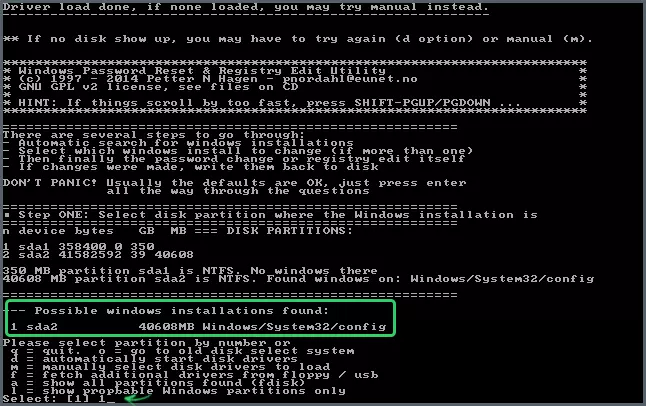
በተመረጡት መስኮቶች ውስጥ አስፈላጊውን የመዝገቢያዎች ፋይሎች ፊት ለፊት ከተረጋገጠ በኋላ መርሃግብሩ ከተረጋገጠ በኋላ, ሃርድ ዲስክን የመመዝገብ እድል ከተረጋገጠ በኋላ ስለ የይለፍ ቃል ዳግም አስጀምር (የይለፍ ቃል ዳግም ማስጀመር), ይህም በመነሻ ውስጥ ተመርጠዋል 1 (ክፍሎች).
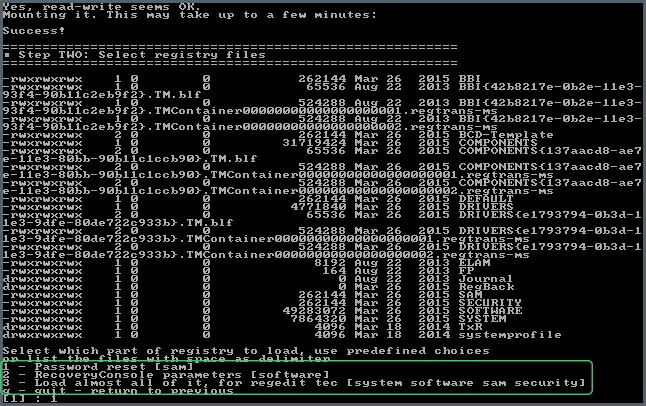
ቀጥሎም 1 ይምረጡ 1 - የተጠቃሚዎችን እና የይለፍ ቃሎችን ያርትዑ (የተጠቃሚ ውሂብን እና የይለፍ ቃሎችን ያርትዑ).
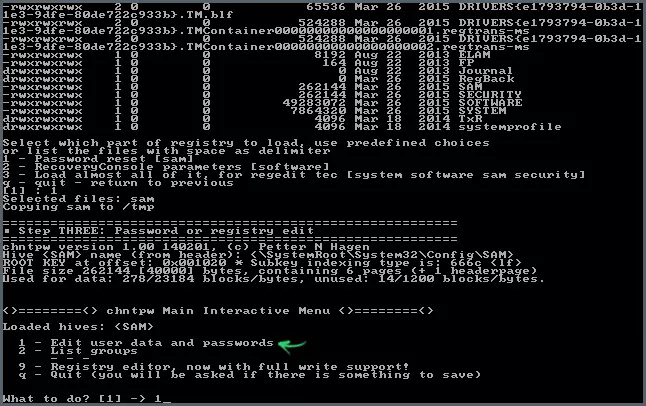
ከመጪው ማያ ገጽ በጣም አስደሳች ይጀምራል. አስተዳዳሪዎች ናቸው, የተጠቃሚውን ሰንጠረዥ ያዩና እነዚህ መለያዎች ታግደዋል ወይም ተሳትፈዋል. የዝርዝሩ ግራ ክፍል የእያንዳንዱን ተጠቃሚ ውድ ቁጥሮች ያሳያል. በተጓዳኙ ቁጥር ግቤት ይምረጡ እና በመጫን ENTER.
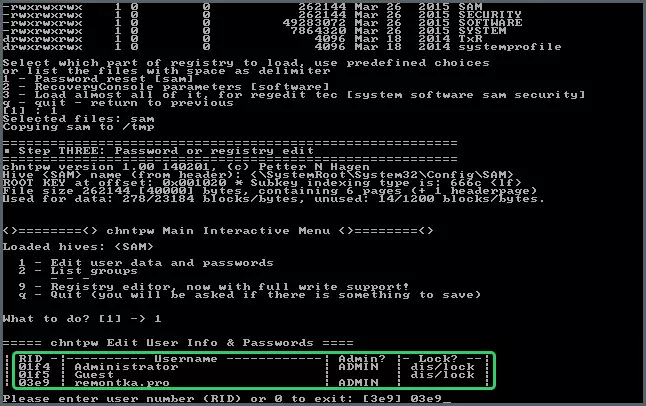
ቀጣዩ ደረጃ ያሉ ተጓዳኝ ቁጥር ሲገባ እኛን በርካታ እርምጃዎች እንዲመርጡ ያስችልዎታል:
- የተመረጠውን ተጠቃሚ የይለፍ ቃል ዳግም አስጀምር
- ማስከፈት እና ተጠቃሚው መጠቀም (ልክ በዚህ አጋጣሚ ይፈቅዳል ከሂሳብ 8 እና 10 ከአንድ ኮምፒውተር ጋር Microsoft መዳረሻ - ልክ ቀዳሚው ደረጃ ላይ, ወደ ተደብቆ አስተዳዳሪ መለያ መምረጥ እና በዚህ ንጥል ጋር ለማብራት).
- አስተዳዳሪው የተመረጠውን ተጠቃሚ ይሁኑ.
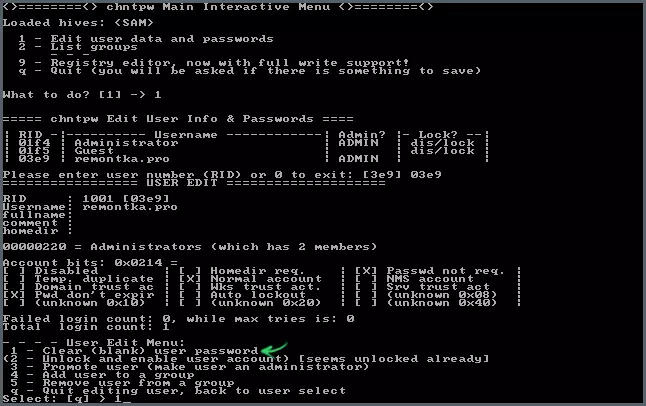
ማንኛውንም ነገር ከመረጡ ከዚያ ሁሉንም GRATE ን ጠቅ በማድረግ ለተጠቃሚዎች ምርጫ ይመለሳሉ. ስለዚህ, ዊንዶውስ የይለፍ ቃል እንደገና ለማስጀመር 1 ን ይምረጡ እና ይጫኑ.
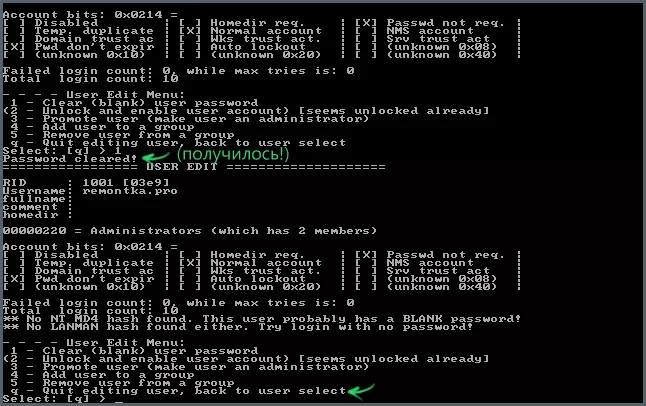
የ የይለፍ ቃል ዳግም ማስጀመር እና ወደ ቀዳሚው ደረጃ ላይ ተመልክተናል መሆኑን እንደገና ተመሳሳይ ምናሌ ቆይቷል መረጃ ያያሉ. ለመውጣት, ከሚቀጥለው ምርጫ - Q እና በመጨረሻም የተደረጉ ለውጦችን ለማዳን Q, እና በመጨረሻም ይጫኑ, ለመጠየቅ ያስገቡ.
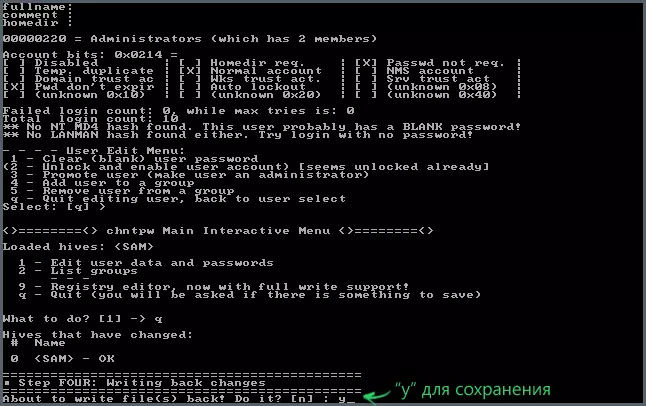
በዚህ ላይ የመስመር ላይ የአኪ በይለፍ ቃል እና የመመዝገቢያ አርታ at ን በመጠቀም የዊንዶውስ የይለፍ ቃል ዳግም ማስጀመር ከኮምፒዩተርዎ ማስወገድ እና የ Ctrl + Alt + DET ን ይጫኑ.
